
2020/12/11 11:15:31 更新
[パソコンが起動しない]そのような症状はよくあります。acer AspireOneの復旧方法。

acer aspire one が起動しない。acerのネットブックパソコン「AOA150-BW」が通電しない症状の時。A110でも同様に復旧できる場合があります。
電源ボタンを押しても画面が表示されずに起動しない時に以下の方法で方法で症状が改善できる場合があります。
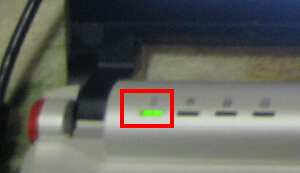 |
症状:電源ボタンを押しても起動しない。画面が表示されない。 |
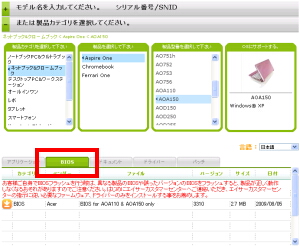 |
1:acerのホームページよりアップデートされたBIOSをダウンロードする |
2:ダウンロードしたZIPファイルをすべて展開する |
|
 |
3:AC アダプタを接続し、USB フラッシュドライブを USB ポートに差し込みます。 |
 |
4:[Fn] および [ESC] キーを同時に押し込み、電源ボタンを押します。 |
5:電源LEDが点灯したら、[Fn] および [ESC] キーを放します。電源LEDは点灯し始めます。 |
|
 |
6:システムを作動させます。 およそ 1 分〜 7 分後、システムは 再起動し、 BIOS はアップデートされます。
これで正常に起動出来れば成功です。 |
パソコンが起動しない時の対処方法:パソコンのトラブル解決方法と故障時の原因特定・切り分けの方法 |
|
パソコン分解HOME パソコンに関する情報サイト。パソコンの分解詳細など。